Kuinka tietää, onko sinut estetty Gtalkissa
Sekalaista / / February 12, 2022
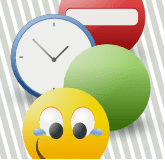
Kaikki
pikaviestityökalut
ja palveluissa on jokin ominaisuus, jonka avulla voit
näkyvät offline-tilassa
kontaktiin tai estää sen kokonaan. Se on itse asiassa olennainen ominaisuus, jonka avulla pääset eroon ärsyttävistä kontakteista, eli annetut yhteystiedot eivät tavoita sinua edes ollessasi verkossa.
Sama pätee Google Talkin (Gtalk) kanssa, jos estät kontaktin, se ei koskaan enää näy luettelossasi. Nyt kontaktin estäminen Gtalkissa, Gmailin tai jopa Google+:n sisäänrakennetussa chat-työkalussa, on melko yksinkertaista. Kun juttelet jonkun kanssa tai kun keskusteluikkuna on auki, siirry kohtaan Lisää ja osui Lohko.

Hieno vinkki: Facebookin käyttäjät kohtaavat kiusallisen tilanteen, kun he näkevät chat-viestin ja toisella puolella oleva henkilö saa siitä kuittauksen (etkä halua chattailla kyseisen henkilön kanssa). Näin voit tehdä sen päästä eroon sellaisesta käytöksestä.
Vaikka yhteyshenkilön estäminen on helppoa, saatat joskus haluta selvittää, oletko jonkun estolistalla. Jos et saa vastausta ystävältäsi usean yrityksen jälkeen, sinun kannattaa ehkä selvittää syy siihen.
Tässä artikkelissa käsitellään menetelmää, jonka avulla voit selvittää, kuka on estänyt sinut Gtalkissa. Nyt sitä mennään.
Pidginin avulla
Pidgin on usean chatin pikaviestityökalu, jossa voit määrittää ja käyttää erilaisia pikaviestityökaluja, kuten Gtalk, AIM, Yahoo Messenger, MSN ja monia muita. Lue meidän artikkeli Pidginistä ja tutustu sen käyttöön. Sieltä löydät myös latauslinkin. 🙂
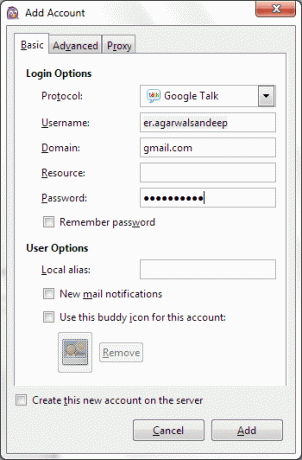
Lisää ja määritä Google-tilisi Pidginissä kuvatulla tavalla. Kirjaudu nyt sisään Gmail-tililläsi Pidginissä. Tämä avaa kaveriluettelon ja näyttää käytettävissä olevat yhteystiedot. Navigoida johonkin Kaverit -> Näytä -> Offline-kaverit kaveriluetteloikkunassa ja rasti Offline-kaverit.

Tämä näyttää kaikki online- ja offline-yhteystiedot luettelossasi. Napsauta nyt hiiren kakkospainikkeella sen yhteystiedon nimeä, jonka epäilet estävän sinut. Valitse Saada tietoa vaihtoehto tälle yhteyshenkilölle.

Jos kyseinen henkilö on estänyt sinut Gtalkissa, näet sen sijaan vain kyseisen kontaktin tilan täydet profiilitiedot (et näe yhteyshenkilön nimeä ja valokuvaa), kuten kuvassa alla.

Päinvastoin, jos asiat olisivat hyvin, näet profiiliyhteenvedon alla olevan kuvan mukaisesti. Näin voit tietää, oletko estetty vai et.

Näin Pidgin voi auttaa sinua selvittämään jotain, mitä Gtalk ei välttämättä salli suoraan. Gtalkissa, jos sinut estetään, saat tunteen, että toisella puolella oleva henkilö on offline-tilassa. Nyt voit päätellä ajan, jonka näet jonkun offline-tilassa. Se olisi vain arvaus ja saatat päätyä uskomaan vääriä asioita. Siksi on hyvä mennä Pidginin mukaan ja olla varma arvaamisen sijaan.
merkintä: Yhteyshenkilön estäminen Gtalkissa heijastuisi myös Google + -keskusteluun. Päinvastoin on myös totta.
Johtopäätös
Nämä ovat kaksi tapaa, joilla voit selvittää, onko yhteyshenkilö estänyt sinut Gtalkissa. Oletko tietoinen jostain muusta menetelmästä? Tiedätkö lisää temppuja Gtalkista? Oliko artikkeli mielestäsi hyödyllinen? Jaa kanssamme kommenttiosiossa.
Päivitetty viimeksi 03.2.2022
Yllä oleva artikkeli saattaa sisältää kumppanilinkkejä, jotka auttavat tukemaan Guiding Techiä. Se ei kuitenkaan vaikuta toimitukselliseen eheyteemme. Sisältö pysyy puolueettomana ja autenttisena.



